Satura rādītājs
Šajā pamācībā ir sniegti norādījumi, kā trīs (3) vienkāršos soļos novērst drukāšanas kļūdu "spoolsv.exe" un citas drukāšanas problēmas operētājsistēmā Windows. Dažreiz, mēģinot drukāt operētājsistēmā Windows, var rasties kāda no šādām drukāšanas problēmām:
- Pēc pogas "Drukāt" nospiešanas, lai izdrukātu dokumentu, nekas nenotiek (Printeris nedrukā) Drukas rindā tiek parādīts(-i) drukas uzdevums(-i), bet nekas netiek izdrukāts. Printeris nedrukā no nevienas programmas. Vadības paneļa opcijās "Ierīces un printeri" trūkst printeru. Mēģinot drukāt, tiek parādīta drukāšanas kļūda "spoolsv.exe":
"Spoolsv.exe - Lietojumprogrammas kļūda. Instrukcija "0x77fcc2c0" atsaucās uz atmiņu "0x00000000. Atmiņu nevarēja ierakstīt."

Parasti visvairāk drukāšanas problēmu rodas, ja pakalpojums "Print Spooler" (spoolsv.exe) nedarbojas pareizi bojātu drukāšanas uzdevumu dēļ. Šādos gadījumos visefektīvākais drukāšanas problēmas risinājums ir noņemt visus drukāšanas uzdevumus no printera rindas, izpildot tālāk norādītās darbības.
Kā 3 vienkāršos soļos ātri novērst visbiežāk sastopamās drukāšanas problēmas. *
Piezīme: Tālāk sniegtie norādījumi attiecas uz visām Windows operētājsistēmām (Windows 10, Windows 8, Windows 7, Windows Vista un Windows XP).
Solis 1. Apstādiniet Print Spooler Service.
1. Vienlaikus nospiediet Windows  + R taustiņus, lai atvērtu palaides komandu logu.
+ R taustiņus, lai atvērtu palaides komandu logu.
2 . Palaist komandu lodziņā ievadiet: services.msc un nospiediet Ievadiet.
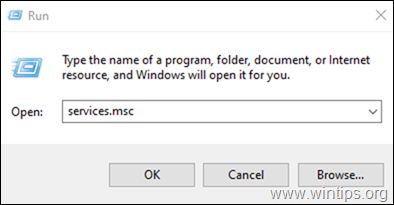
3. Labajā logā ar peles labo pogu noklikšķiniet uz Drukas spoileris pakalpojumu un noklikšķiniet uz Apstāties.
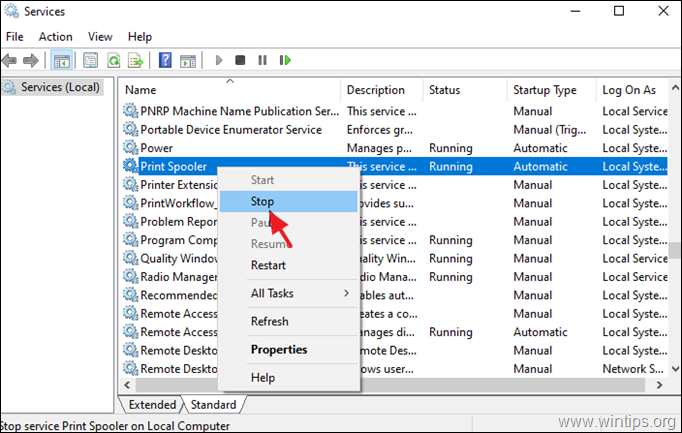
4. Neaizveriet logu "Pakalpojumi" un turpiniet nākamo soli.
Solis 2. Dzēst printera rindu Darbavietas.
Tagad turpiniet un notīriet drukas rindu, dzēšot printera darbvietas:
1. Vienlaikus nospiediet Windows  + R taustiņus, lai atvērtu palaides komandu logu.
+ R taustiņus, lai atvērtu palaides komandu logu.
2 . Palaist komandu lodziņā ievadiet šādu komandu un noklikšķiniet uz OK :
- %systemroot%\System32\Spool\Printers
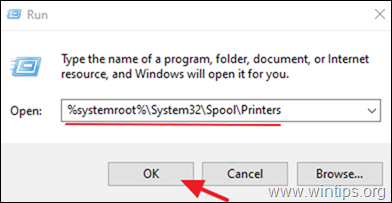
3. Spiediet CTR L + A lai atlasītu visus SHD & SPL failus un nospiediet Dzēst pogas, lai dzēstu visus.

4. Aizvērt Explorer logu un pāriet uz pēdējo soli, lai sākt . Drukas spoileris pakalpojums.
Solis 3. Palaidiet Print Spooler pakalpojumu.
1. Pakalpojumu logā, labo klientu ck at Drukas spoileris pakalpojumu un noklikšķiniet uz Sākums.
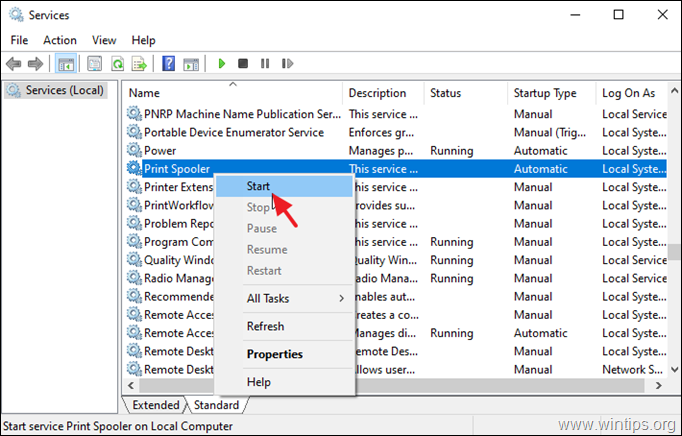
2. Aizveriet pakalpojumu logu un mēģiniet drukāt. Parasti drukāšana tagad notiks bez problēmām. * *
Piezīme: Ja joprojām nevarat drukāt, turpiniet un atkārtoti instalējiet printera draiverus datorā.
Tas viss! Kura metode jums palīdzēja?
Ļaujiet man zināt, vai šī rokasgrāmata jums ir palīdzējusi, atstājot komentāru par savu pieredzi. Lūdzu, patīk un dalieties ar šo rokasgrāmatu, lai palīdzētu citiem.

Endijs Deiviss
Sistēmas administratora emuārs par Windows





